Las mejores formas de solucionar el error no se pudo comunicar con Google Home Error
Guía De Resolución De Problemas / / August 05, 2021
Google El hogar es una de las mejores cosas que te sirven cuando tienes una conexión a Internet adecuada. Con la ayuda de los dispositivos de Google Home, puede pedirle al Asistente de voz que haga casi cualquier cosa que esté conectada a Internet. Por ejemplo, puede encender / apagar luces, ventiladores, controlar su sistema de música y fue creado por Google para competir con otro asistente de voz, Amazon Echo. Puede activar su dispositivo Google Home diciendo ¡Ok Google! o ¡Hola Google! y puede hacer que realice ciertas tareas básicas como se mencionó anteriormente o buscar en Internet o en su calendario, etc.
Pero se vuelve molesto si su dispositivo Google Home no responde correctamente o si tiene un problema de comunicación por completo. Y si está buscando solucionar un problema de este tipo en su dispositivo, se encuentra en el lugar correcto, como en esta publicación, lo guiaremos sobre las mejores formas de solucionar el error de comunicación con Google Home. No se debe culpar al dispositivo Google Home aquí, ya que Amazon Echo y otros dispositivos de asistencia por voz también sufren problemas que necesitan solución. Entonces, sin más preámbulos, vayamos directamente al artículo en sí:
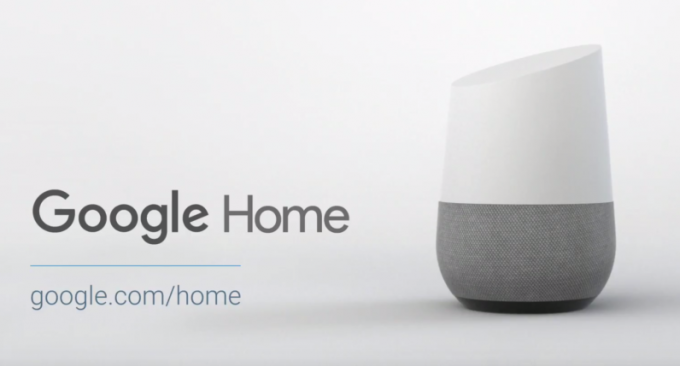
Tabla de contenido
-
1 Principales formas de solucionar el error No se pudo comunicar con el error de Google Home
- 1.1 Reiniciar el dipositivo
- 1.2 Verifique los requisitos mínimos de software
- 1.3 Uso de accesorios originales
- 1.4 Compruebe el alcance de WiFi
- 1.5 Actualizar la aplicación Google Home
- 1.6 Encienda Bluetooth
- 1.7 Activar el modo avión
- 1.8 Olvídese de la red WiFi
- 1.9 Verifique su cuenta vinculada
- 1.10 Verifique las restricciones de WiFi
- 1.11 Restablece tu Google Home
Principales formas de solucionar el error No se pudo comunicar con el error de Google Home
A continuación, se muestran algunos de los pasos o formas que puede seguir para superar el problema de comunicación que tiene con el dispositivo Google Home.
Reiniciar el dipositivo
Lo más común que puede hacer es reiniciar el dispositivo. Puede desconectar el dispositivo de la red eléctrica y esperar unos 20 segundos antes de iniciar el dispositivo.
Verifique los requisitos mínimos de software
Si está configurando su dispositivo Google Home desde un teléfono Android, asegúrese de estar ejecutando Android 5 o posterior. Aunque debería tener Android 6 o posterior si está configurando Google Home desde tabletas Android. Como Google Home también es compatible con dispositivos iOS o Apple, asegúrese de estar en iOS 11 o posterior.
Uso de accesorios originales
Siempre es mejor utilizar accesorios originales proporcionados por el fabricante para cualquier dispositivo electrónico para evitar tales problemas. Lo mismo ocurre con el dispositivo inteligente Google Home. Conéctelo siempre con el cable de alimentación o el adaptador que se incluye en la caja.
Compruebe el alcance de WiFi
La mayoría de las veces, los problemas de conexión se deben a una mala conexión a Internet. Por lo tanto, asegúrese de configurar su dispositivo Google Home dentro del rango de WiFi para evitar tales contratiempos.
Actualizar la aplicación Google Home
Debe tener la aplicación Google Home instalada en su dispositivo Android para configurar Google Home, Home Mini o el altavoz Nest. Por lo tanto, verifique si la aplicación está actualizada a la última versión.
[googleplay url = ” https://play.google.com/store/apps/details? id = com.google.android.apps.chromecast.app & hl = en_US ”]
Encienda Bluetooth
Si su Google Home o Home Mini muestra constantemente sus errores de que no se pudo establecer la conexión, encienda el Bluetooth. Para hacer esto, diríjase a Configuración >> Bluetooth y enciéndalo. Luego, después de esto, intente configurar su Google Home.
Activar el modo avión
También puede verificar y configurar su dispositivo inteligente Google Home o Home Mini activando el modo avión que desconecta toda la conectividad en su teléfono. Luego, encienda WiFi manualmente, lo que deshabilitará el modo Avión y comenzará a configurar su dispositivo.
Olvídese de la red WiFi
Olvidar la red WiFi y volver a configurarla es también uno de los métodos de solución de problemas que puede utilizar para corregir errores de comunicación con su dispositivo Google Home. Para hacer eso
- Abre Google Home
- Toque su altavoz de Google
- Luego toque el ícono de Configuración
- Haga clic en Olvidar WiFi
Verifique su cuenta vinculada
Si recibe el error "No se pudo comunicar" después de la configuración, es posible que también se deba a que su cuenta vinculada es defectuosa. Asegúrese de haber iniciado sesión en la aplicación Google Home con la misma cuenta que utilizó para configurarla. Si no lo ha hecho, restablezca su aplicación Google Home con una nueva cuenta.
Verifique las restricciones de WiFi
¿Su WiFi tiene alguna restricción en la cantidad de dispositivos que pueden conectar dispositivos simultáneamente? Si ese es el motivo, debe intentar desconectar otros dispositivos y conectar su dispositivo Google Home con el WiFi.
Restablece tu Google Home
Como último recurso, puede continuar y restablecer su dispositivo Google Home. Para eso, mantenga presionado el pequeño botón ubicado debajo del altavoz de Google Home durante 15 segundos. El altavoz de Google Home te notificará que está intentando restablecer el dispositivo.
Entonces, ahí lo tienes de mi lado en este post. Espero que les haya gustado esta publicación y hayan podido solucionar el problema de comunicación en sus altavoces de Google Home. Háganos saber en los comentarios a continuación si encuentra algún problema mientras sigue los trucos mencionados anteriormente. Hasta el próximo post… ¡Salud!
Un comercializador digital certificado por Six Sigma y Google que trabajó como analista para una importante multinacional. Un entusiasta de la tecnología y el automóvil al que le gusta escribir, tocar la guitarra, viajar, andar en bicicleta y relajarse. Emprendedor y Blogger.

![Método fácil para rootear Konrow Easy55 usando Magisk [No se necesita TWRP]](/f/590b98ada796ba2b6daee329552d01e0.jpg?width=288&height=384)

![Cómo instalar Stock ROM en Brandcode N1 T702 [Firmware File / Unbrick]](/f/e6ac810d57e83bc44a2c1279c155f74a.jpg?width=288&height=384)